ShowBox já foi um aplicativo popular para streaming de filmes e programas de TV no Android. Embora não esteja mais disponível nos canais oficiais, muitos usuários ainda procuram maneiras de executá-lo em computadores Windows. Neste guia, detalhamos como você pode baixar e instalar o ShowBox com segurança em um PC.
1) Baixe o ShowBox para PC usando BlueStacks
BlueStacks é um emulador Android gratuito e estável que funciona bem com a maioria dos aplicativos. É uma das opções mais seguras para executar o ShowBox em um computador Windows. No entanto, seu PC precisa atender aos seguintes requisitos recomendados para executar um emulador Android sem problemas:
SO: Windows 10 ou 11 (64 bits) Processador: Intel ou AMD com virtualização habilitada RAM: Mínimo de 4 GB (8 GB recomendados) Armazenamento: Pelo menos 5 GB de espaço livre Gráficos: Drivers compatíveis com DirectX 11 atualizados 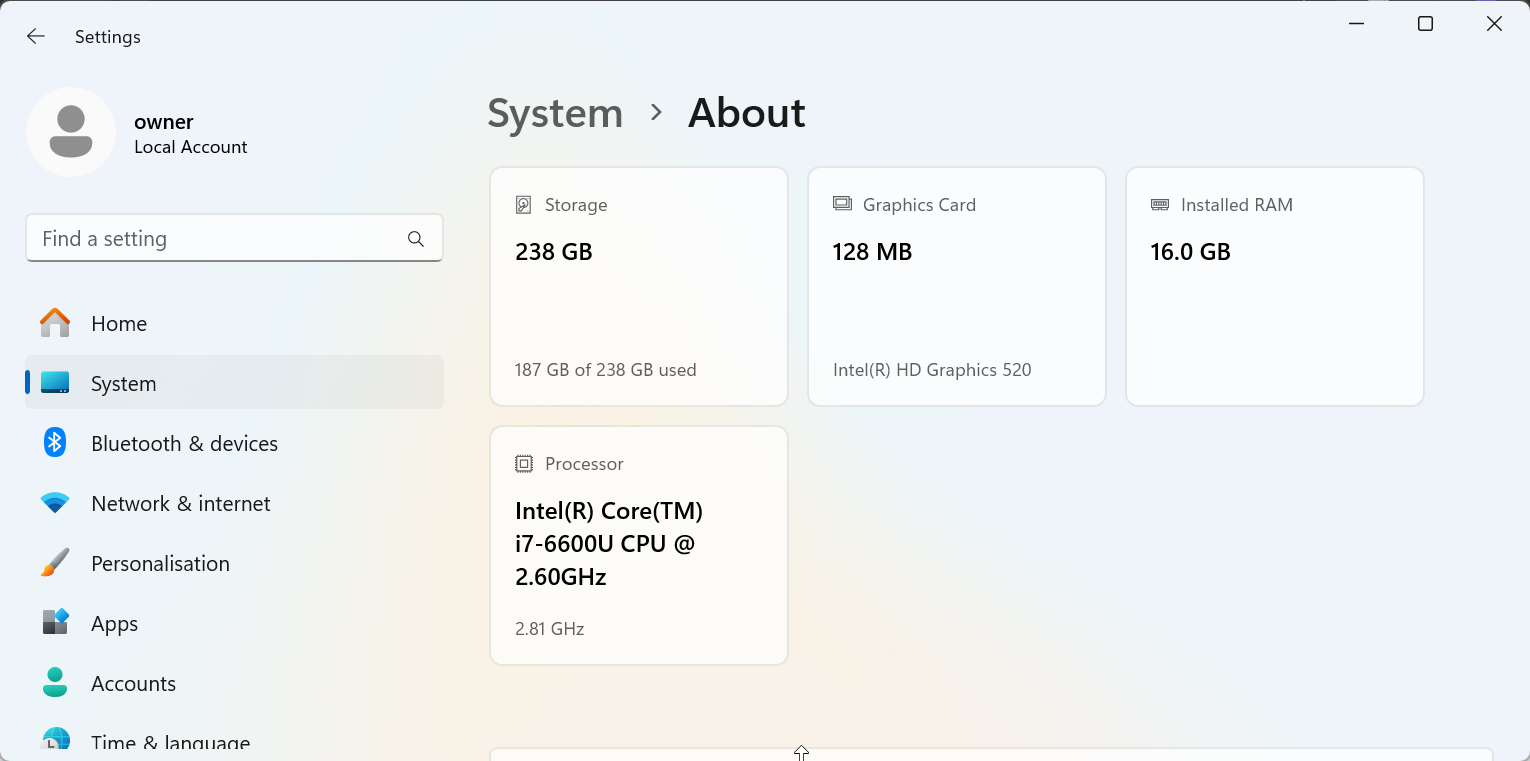
Se esses requisitos forem atendidos, vá para o site oficial do BlueStacks e baixe o instalador. Clique duas vezes no arquivo baixado para executá-lo e siga as instruções na tela para concluir a instalação.
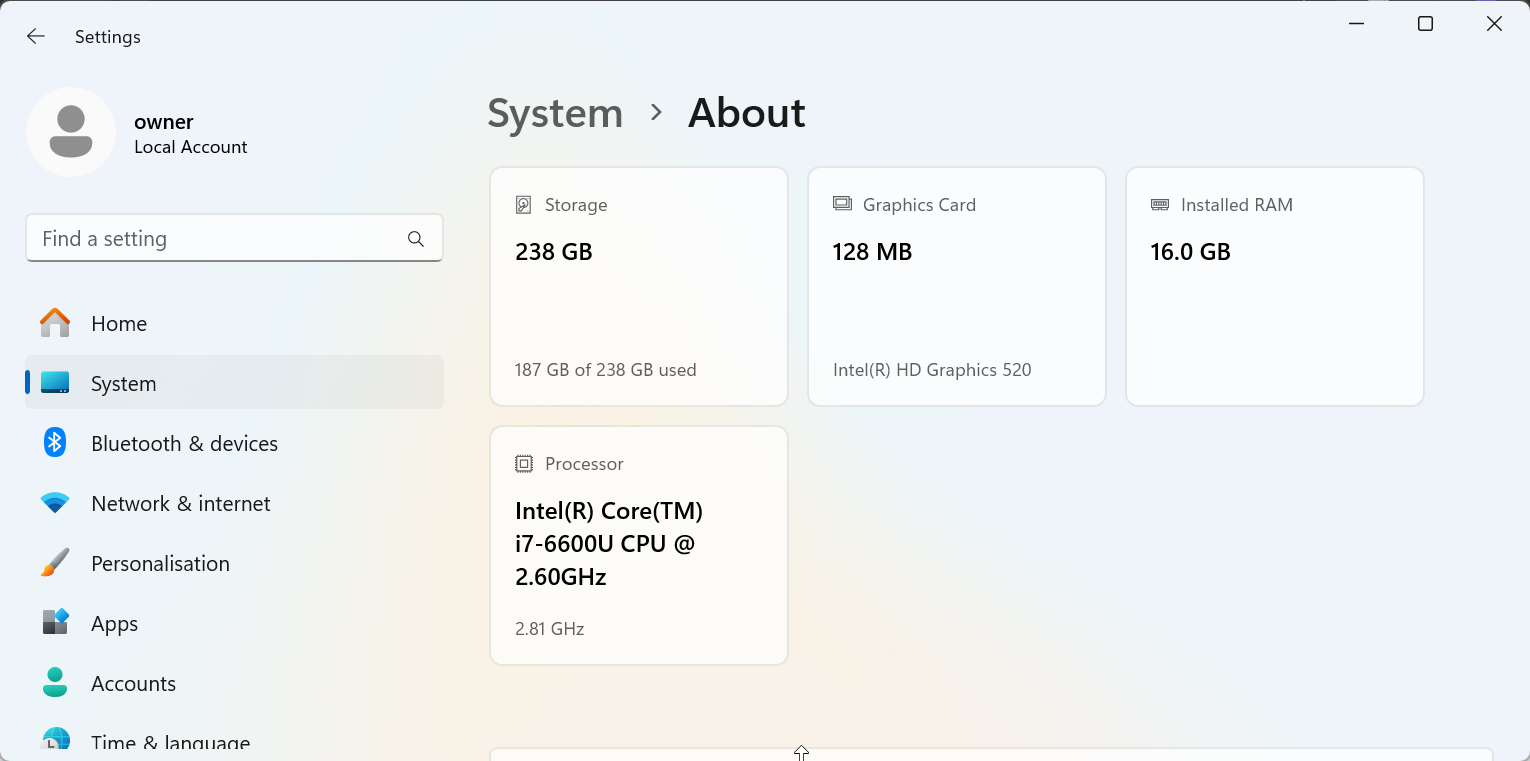
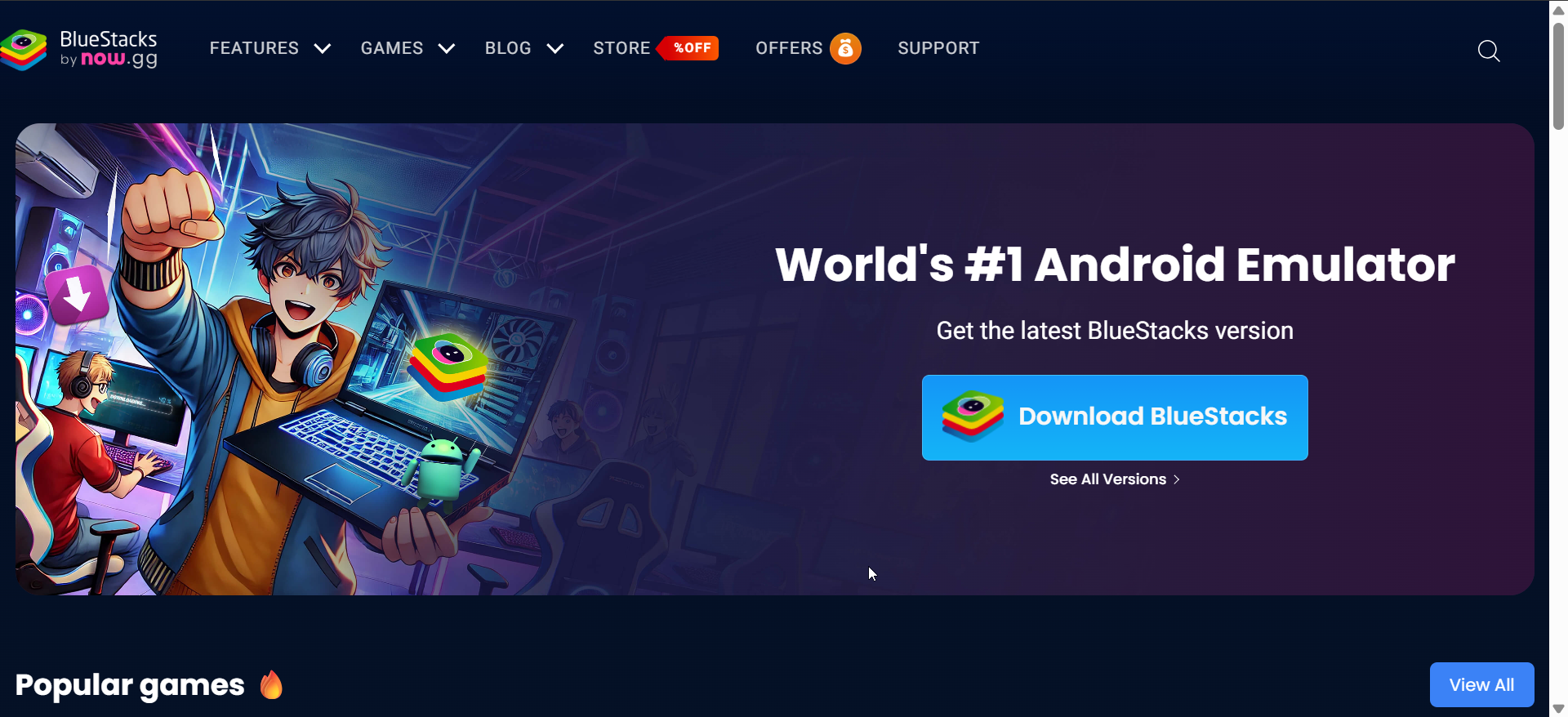
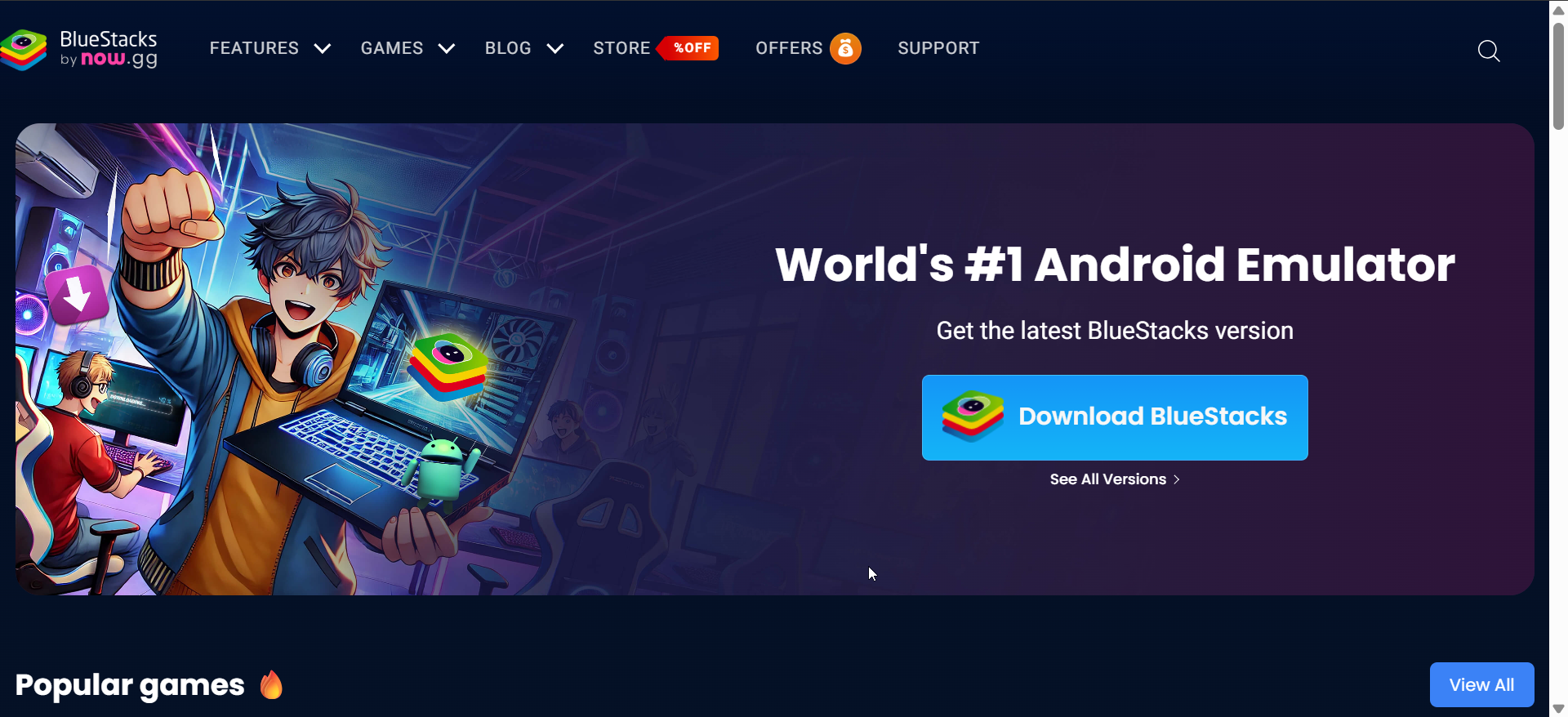
Em seguida, inicie o BlueStacks e faça login com sua conta do Google. A partir daqui, abra seu navegador e baixe o APK ShowBox de uma fonte confiável. Agora, arraste e solte o APK na janela do BlueStacks para instalá-lo.
Finalmente, abra o ShowBox na tela inicial do BlueStacks e comece a transmitir conteúdo.
2) Use NoxPlayer ou LDPlayer como alternativas
Se o BlueStacks parecer pesado em seu sistema, o NoxPlayer e o LDPlayer oferecem emuladores mais leves com funcionalidade semelhante. Ambos suportam a instalação de APK arrastando e soltando e permitem personalizar a alocação de CPU e RAM para uma reprodução mais suave. src=”https://www.digitalcitizen.life/wp-content/uploads/2025/11/noxplayer-download-how-to-download-showbox-for-PC.png”>
As etapas de instalação são quase idênticas: instale o emulador, faça login com uma conta do Google e carregue o APK ShowBox. Essa flexibilidade ajuda os PCs mais antigos a lidar com aplicativos de mídia com mais eficiência.
3) Solução de problemas comuns
Podem ocorrer problemas se a versão do seu emulador estiver desatualizada ou se o arquivo APK estiver corrompido. Use estas soluções rápidas:
Limpe o cache do emulador e reinicie-o. Baixe novamente o APK ShowBox de um site verificado. Certifique-se de que a virtualização esteja habilitada no BIOS. Atualize gráficos e drivers de rede no Windows. Se a reprodução falhar, use uma conexão Ethernet com fio em vez de Wi-Fi.
Dicas para uma melhor experiência de streaming no PC
Habilite a virtualização no BIOS para um desempenho mais rápido do emulador. Aloque mais RAM e núcleos de CPU para seu emulador por meio de suas configurações. Use uma conexão com fio para uma transmissão mais suave. Mantenha os drivers do Windows e gráficos atualizados.
Perguntas frequentes
Posso baixar o ShowBox para Mac? Sim. Você pode instalar BlueStacks ou NoxPlayer no macOS e seguir as mesmas etapas usadas no Windows.
O uso do ShowBox é seguro? Não totalmente. Por ser distribuído fora das lojas oficiais, pode conter malware. Sempre verifique os arquivos antes da instalação.
Por que o ShowBox não está no Google Play? Ele foi removido por violar as políticas de conteúdo do Google em relação a material protegido por direitos autorais.
Qual é a melhor alternativa para usuários do Windows 11? Tubi TV e Pluto TV são opções de streaming confiáveis e legais, compatíveis com navegadores modernos.
Resumo
Instale um emulador de Android, como BlueStacks, NoxPlayer ou LDPlayer. Baixe o APK ShowBox de uma fonte confiável. Abra o emulador e instale o APK. Verifique seu antivírus e habilite a virtualização para obter o melhor desempenho. Considere alternativas legais de streaming para uma experiência mais segura.
Conclusão
Instalar o ShowBox em um PC com Windows é simples quando você usa um emulador Android como BlueStacks, NoxPlayer ou LDPlayer. Essas ferramentas permitem recriar o ambiente Android e executar aplicativos sem problemas em um sistema desktop. No entanto, como o ShowBox obtém conteúdo de canais não oficiais, proceda com cautela e sempre verifique todos os arquivos antes de instalá-los.
